Kuvien luova muokkaaminen on taidemuoto, joka tuo aina esiin uusia tekniikoita ja työkaluja. Adobe Creative Cloud 2014 esitteli Photoshopissa mielenkiintoisen uuden työkalun, Polkuräystäjä, joka auttaa tuomaan liikettä ja dynamiikkaa valokuviisi. Tämä opas näyttää, miten voit käyttää polkuräystäjää tehokkaasti saadaksesi aikaan vaikuttavia tuloksia helposti.
Tärkeimmät havainnot
- Polkuräystäjä mahdollistaa realistiset liikuntaepäselvyydet.
- Voit tarkasti säätää epäselvyyden suuntaa ja voimakkuutta.
- Useita polkuja voidaan yhdistää monimutkaisempien efektien saavuttamiseksi.
- On mahdollista luoda abstrakteja efektejä, joita voit käyttää erilaisissa suunnitteluprojekteissa.
Vaiheittainen opas
1. Pääsy polkuräystäjään
Aloita avaamalla kuva, jossa haluat työskennellä. Tässä esimerkissä käytämme kuvaa kuuhetkiä, johon haluamme lisätä dynamiikkaa vasemmassa kasvissa. Päästäksesi polkuräystäjään, siirry kohtaan Suodatin > Pehmennysgalleria > Polkuräystäjä. Tämä vaihe avaa yksityiskohtaisen suodatusgallerian Photoshopissa.
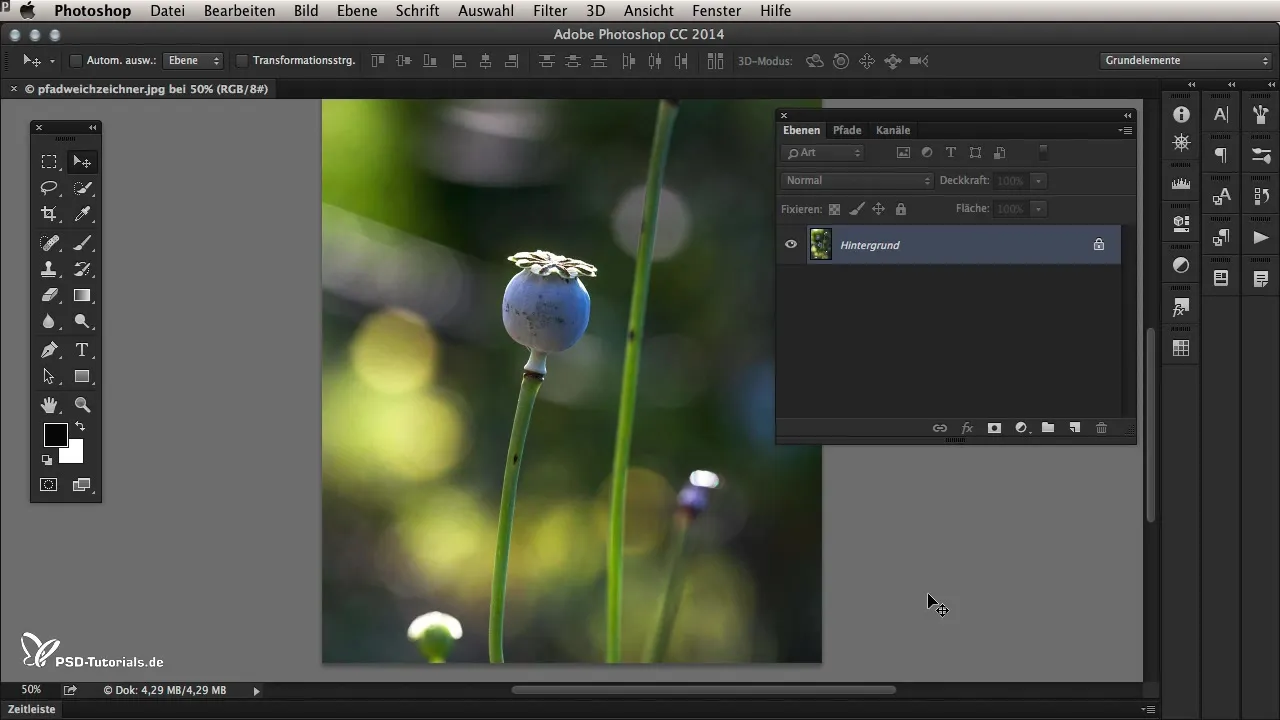
2. Liikesuunnan määrittäminen
Kun pehmennysgalleria on avattu, näet sinisen nuolen, joka ilmestyy kuvan keskelle. Tämä nuoli edustaa epäselvyyden alkupistettä ja loppupistettä. Voit siirtää nuolta helposti säätääksesi liikuntaepäselvyyden suuntaa. Kokeile sitä siirtämällä nuolta ja tarkkailemalla muutoksia.
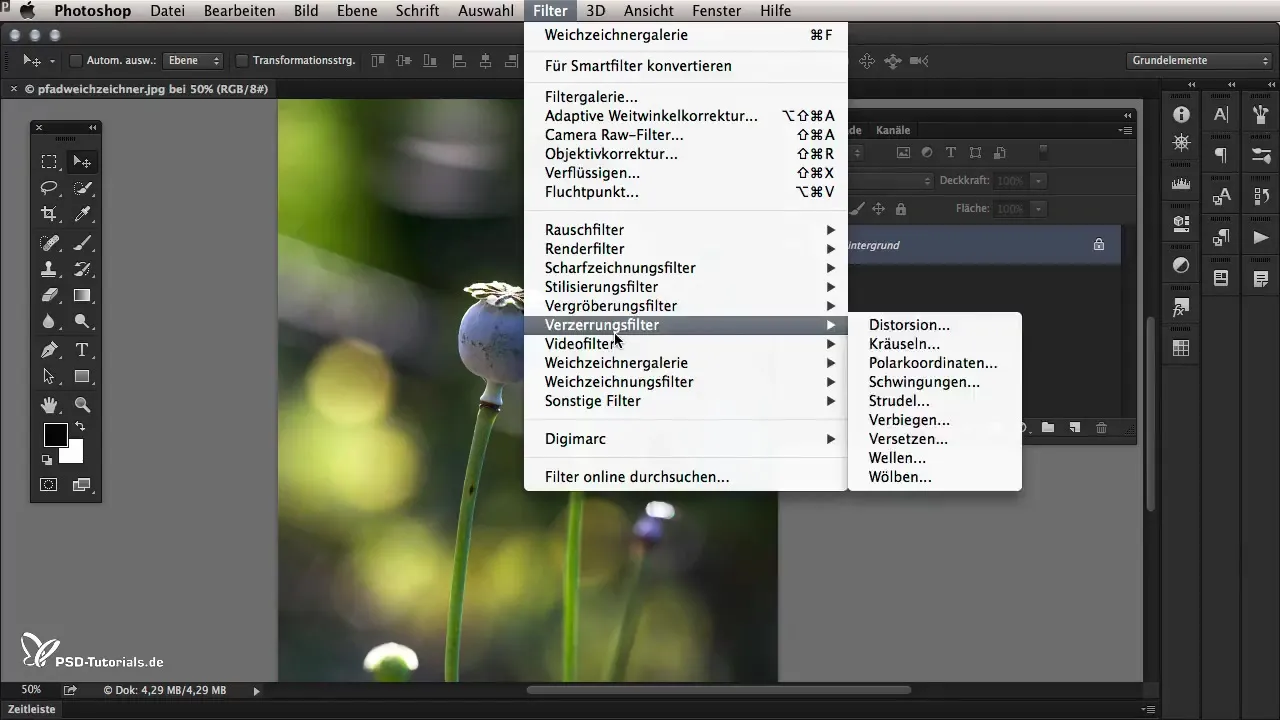
3. Efektin voimakkuuden säätäminen
Polkuräystäjän voimakkuuden hienosäätöä varten voit käyttää gallerian oikeassa osassa olevaa nopeusliukusäädintä. Vedä liukusäädintä ylöspäin vahvistaaksesi efektiä tai alaspäin heikentääksesi sitä. Tarkkaile, kuinka kuva kokonaisuudessaan muuttuu.
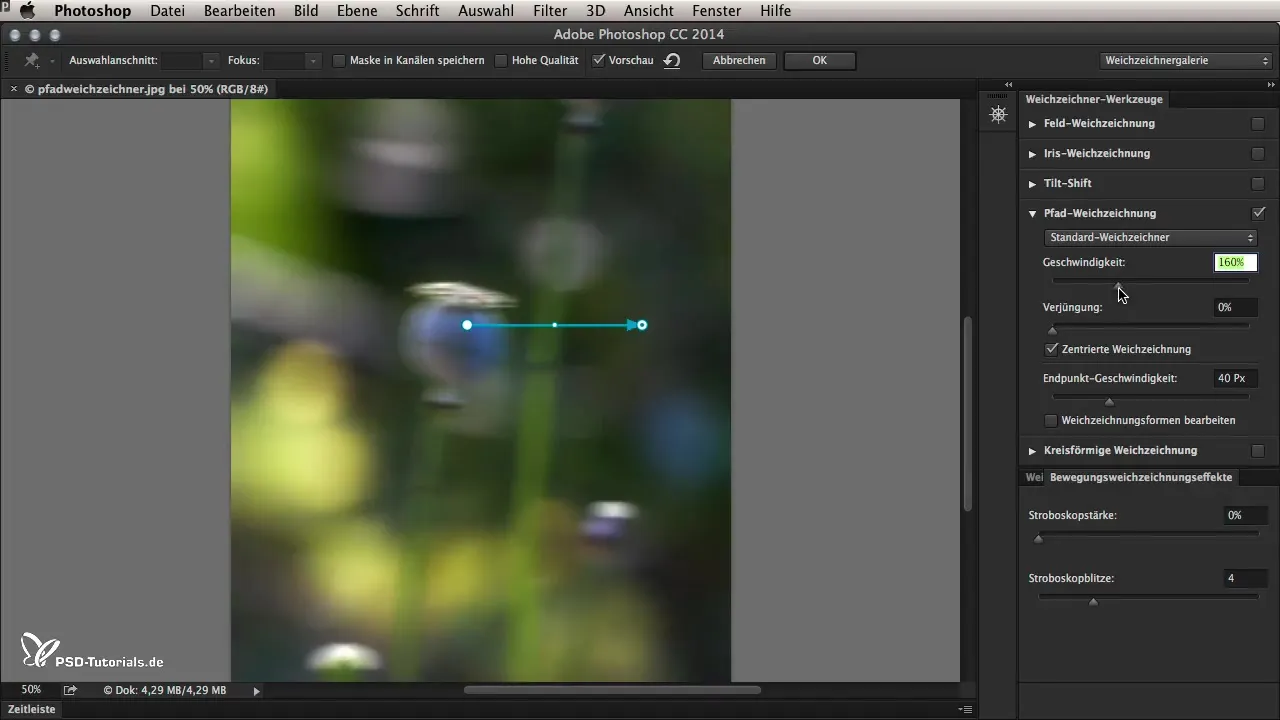
4. Käyrän muokkaaminen
Suunnan lisäksi voit säätää myös epäselvyyden kaarevuutta. Napsauta nuolen keskellä olevaa pientä valkoista pistettä ja vedä sitä luodaksesi kaarevia pehmennysvaikutuksia. Tämä mahdollistaa dynaamisempien säätöjen tekemisen kuva-alueilla, joissa sitä tarvitaan.
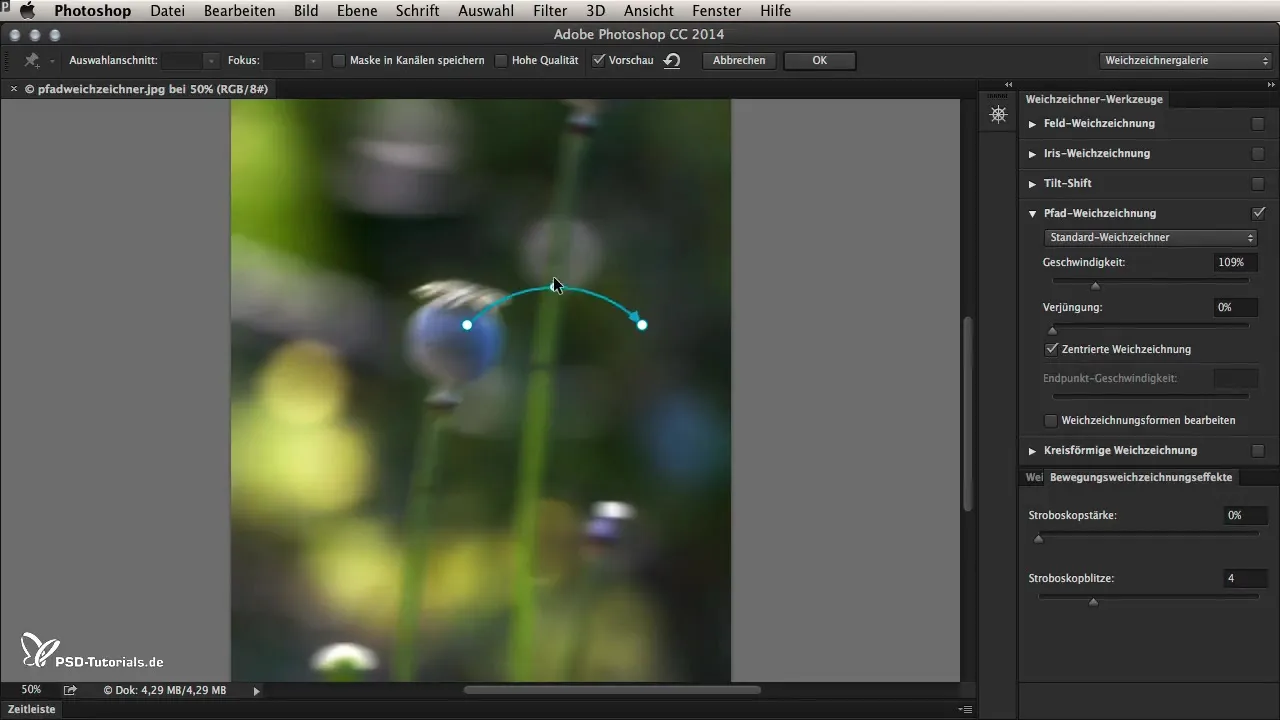
5. Useiden polkujen käyttö
Photoshop mahdollistaa useiden polkujen luomisen monimutkaisten epäselvyyksien aikaansaamiseksi. Napsauta vain kohtaa kuvassa, johon haluat lisätä uuden polun. Voit sitten säätää uusia pisteitä ja luoda niin monta kaarroksta kuin tarvitset. Jos joku piste ei ole enää tarpeellinen, voit poistaa sen backspace-näppäimellä.
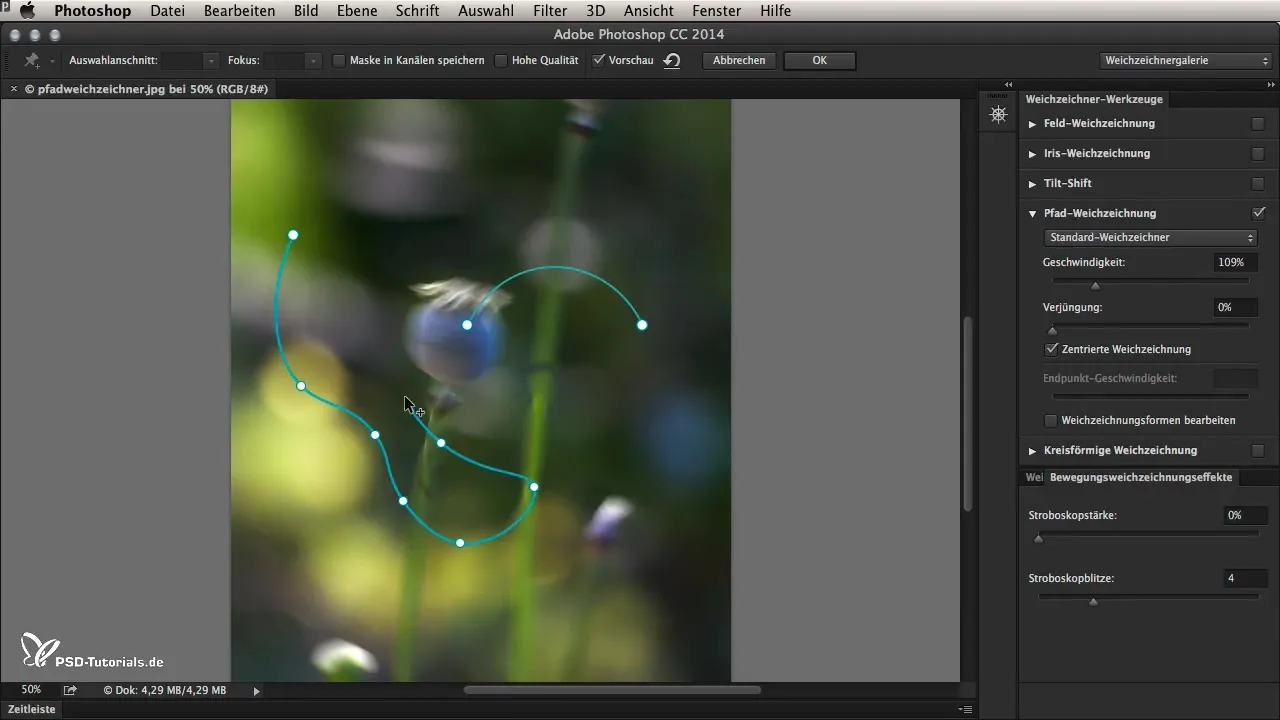
6. Kasvin liikuttaminen
Liikkeen simuloimiseksi siirrä koko polun sijaintia kasvin varren yli. Tämä saa varren liikkumaan luonnollisesti ylös ja alas, mikä antaa kuvalle elävyyttä. Voit säätää nopeutta ja kapenemista saadaksesi halutun efektin.
7. Lopputiivisteen nopeuden hienosäätö
Kun teet säätöjä lopputiivisteen nopeuteen, nämä muutokset ovat erityisen tärkeitä määrittäessäsi, kuinka voimakas pehmennysvaikutus on polun loppupisteessä. Kokeile asetuksia, kunnes olet tyytyväinen tulokseen.
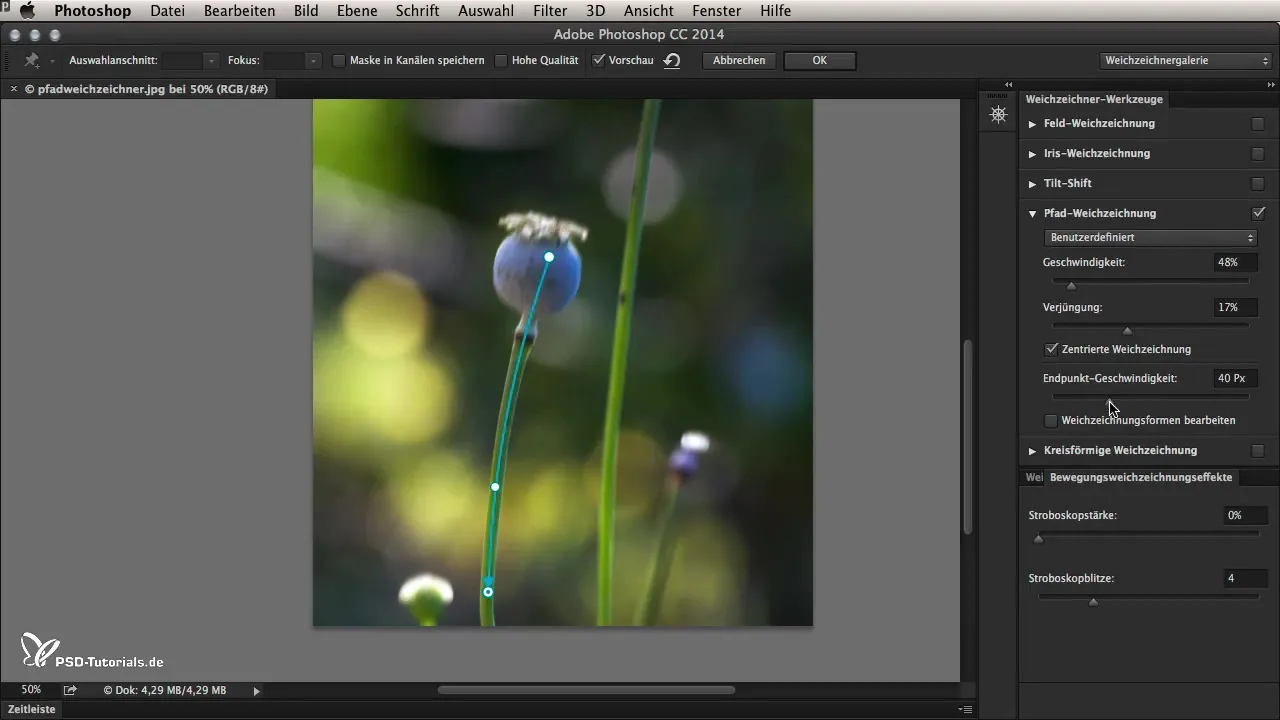
8. Pehmennysmuotojen muokkaaminen
Jos olet tyytyväinen jo luotuihin polkuihin, voit muokata pehmennysmuotoja edelleen. Avaa muotomuokkaustyökalu ja vedä punaisia pisteitä säätääksesi epäselvyyden alueita. Näin saat juuri sen liikkeen, jota haluat simuloida nuppillesi.
9. Tuloksen vahvistaminen ja esikatselu
Kun olet tehnyt kaikki säädöt, napsauta "OK" soveltaaksesi efektiä. Voit nyt verrata alkuperäistä kuvaa muokattuun kuvaan ja tarkistaa, kuinka tehokas efekti on. Kiinnitä erityistä huomiota liikunnanäkyvyyteen kokonaiskuvassa.
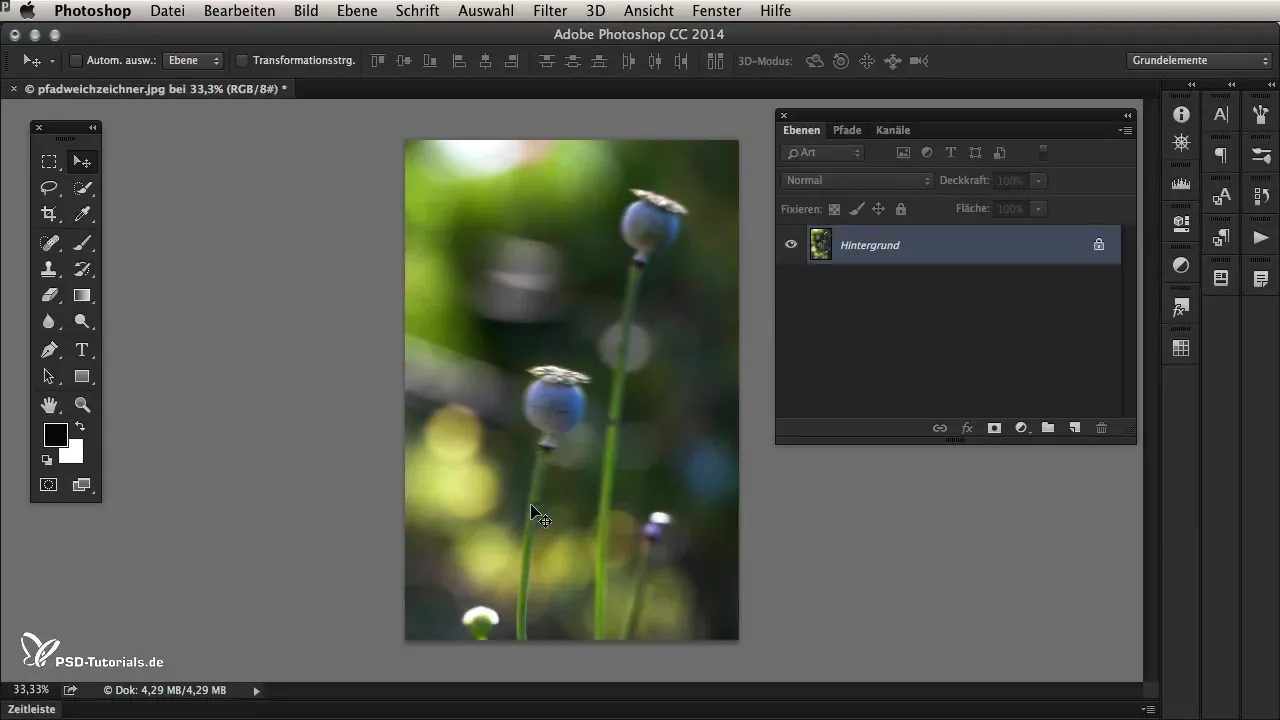
10. Abstraktien efektien luominen
Jos haluat tutkia luovia mahdollisuuksia polkuräystäjän kanssa, voit luoda villiä ja abstrakteja muotoja. Mene jälleen pehmennysgalleriaan, valitse polkuräystäjä ja aloita vääristyneiden ja fraktaalisten rakenteiden luominen, joita voidaan käyttää taustaelementteinä tai suunnitteluelementteinä.
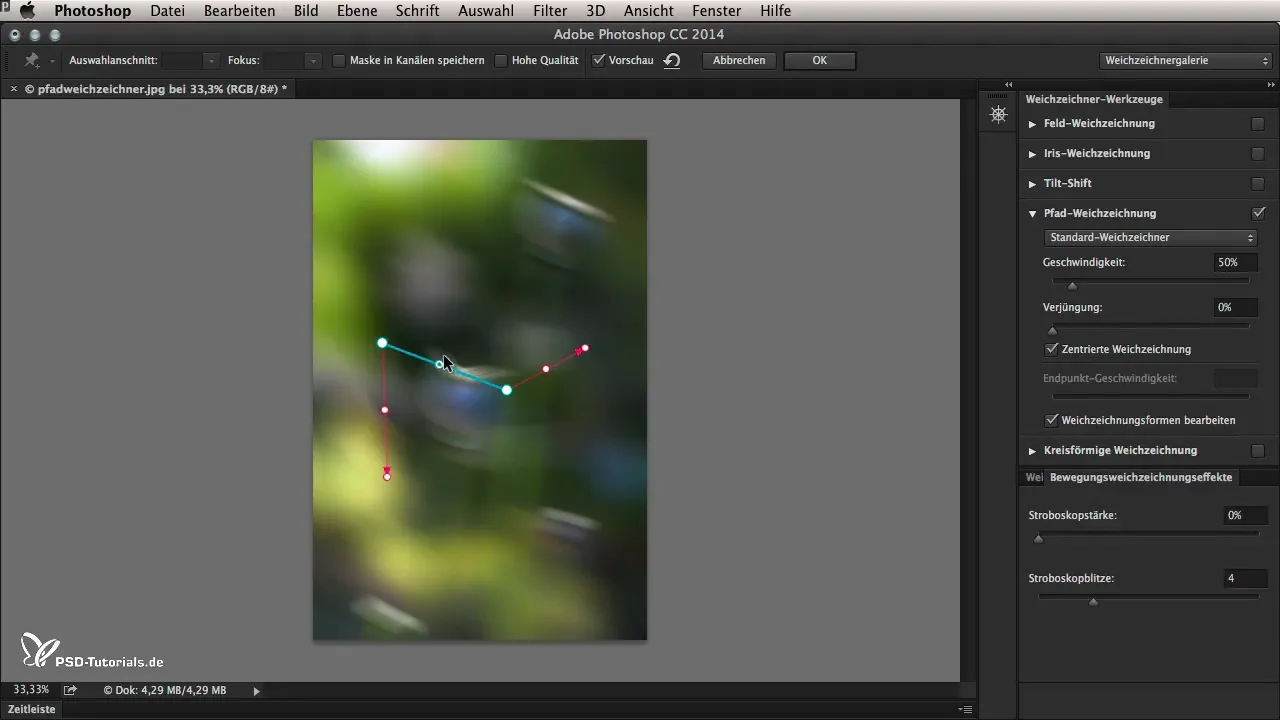
Yhteenveto – Polkuräystäminen Photoshop CC 2014:ssa
Polkuräystäminen Photoshop CC 2014:ssa on tehokas työkalu liikkeen tuomiseen kuviisi. Oikealla käytöllä voit saavuttaa sekä realistisia että luovia efektejä. Hyödynnä vaiheittaista opasta piristääksesi kuvia ja kokeile erilaisia asetuksia parhaan tuloksen saavuttamiseksi.
Usein kysytyt kysymykset
mitä on polkuräystäjä Photoshopissa?Polkuräystäjä on uusi suodatin Photoshop CC 2014:ssa, joka mahdollistaa realististen liikuntaepäselvyyksien luomisen.
Miten suuntasäätö toimittaa polkuräystäjällä?Siirrät sinistä nuolta määrittääksesi epäselvyyden suunnan.
Voinko käyttää useita polkuja polkuräystäjällä?Kyllä, voit luoda ja säätää niin monta polkua kuin haluat monimutkaisempien liikkeiden simuloimiseksi.
Kuinka muokkaan efektin voimakkuutta?Voimakkuus voidaan säätää polkuräystäjässä nopeusliukusäätimen kautta.
Onko mahdollista luoda abstrakteja efektejä?Kyllä, voit kokeilla erilaisia asetuksia luodaksesi vääristyneitä ja fraktaalisuunnitteluja.


